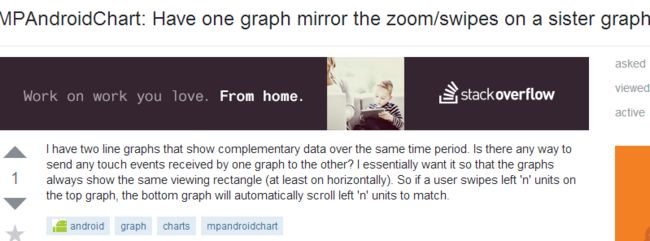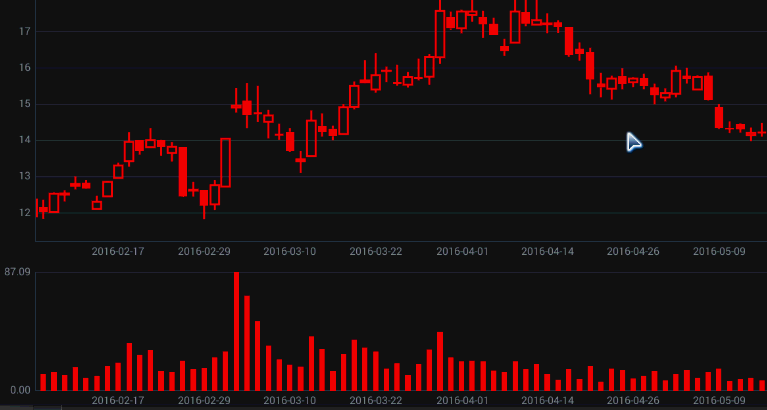一步一步教你写股票走势图——K线图二(图表联动)
目录
一步一步教你写股票走势图——分时图一(概述)
一步一步教你写股票走势图——分时图二(自定义xy轴)
一步一步教你写股票走势图——分时图三(对齐图表、自定义柱状图高亮)
一步一步教你写股票走势图——分时图四(高亮联动)
一步一步教你写股票走势图——分时图五(自定义标记)
一步一步教你写股票走势图——K线图一(概述)
一步一步教你写股票走势图——K线图二(图表联动)
一步一步教你写股票走势图——K线图三(添加均线)
一步一步教你写股票走势图——K线图四(高亮联动一)
一步一步教你写股票走势图——K线图五(高亮联动二)
一步一步教你写股票走势图——商业版
demo更新地址https://github.com/AndroidJiang/StockChart
K线图越做发现坑越多,跟之前做的分时图完全不是一个重量级的啊,分时图不需要滚动,少走了很多弯路,K线图因为滚动的问题,会导致很多其他问题,比如:
- 多个图表之间滚动时怎么联动
- 高亮滚动冲突
- 放缩联动
…
表对齐
下面我们就开始介绍本节的内容,要想实现图表之间的联动,那么必须得保证图表是对齐的,联动起来效果才能保持一致,图表对齐功能,我们在分时图部分已经讲解,代码一致,还是简单贴下代码:
/*设置量表对齐*/
private void setOffset() {
float lineLeft = combinedchart.getViewPortHandler().offsetLeft();
float barLeft = barChart.getViewPortHandler().offsetLeft();
float lineRight = combinedchart.getViewPortHandler().offsetRight();
float barRight = barChart.getViewPortHandler().offsetRight();
float offsetLeft, offsetRight;
/*注:setExtraLeft...函数是针对图表相对位置计算,比如A表offLeftA=20dp,B表offLeftB=30dp,则A.setExtraLeftOffset(10),并不是30,还有注意单位转换*/
if (barLeft < lineLeft) {
offsetLeft = Utils.convertPixelsToDp(lineLeft - barLeft);
barChart.setExtraLeftOffset(offsetLeft);
} else {
offsetLeft = Utils.convertPixelsToDp(barLeft-lineLeft);
combinedchart.setExtraLeftOffset(offsetLeft);
}
/*注:setExtraRight...函数是针对图表绝对位置计算,比如A表offRightA=20dp,B表offRightB=30dp,则A.setExtraLeftOffset(30),并不是10,还有注意单位转换*/
if (barRight < lineRight) {
offsetRight = Utils.convertPixelsToDp(lineRight);
barChart.setExtraRightOffset(offsetRight);
} else {
offsetRight = Utils.convertPixelsToDp(barRight);
combinedchart.setExtraRightOffset(offsetRight);
}
}表联动
表的联动这里包括滚动联动、放缩联动,具体操作效果图还是参照自选股:
博主在stackover上发现了有人曾提过类似问题:
幸运的是有人也回答了这个问题,具体请点击上面的链接查看。
public class CoupleChartGestureListener implements OnChartGestureListener {
private static final String TAG = CoupleChartGestureListener.class.getSimpleName();
private Chart srcChart;
private Chart[] dstCharts;
public CoupleChartGestureListener(Chart srcChart, Chart[] dstCharts) {
this.srcChart = srcChart;
this.dstCharts = dstCharts;
}
……
@Override
public void onChartScale(MotionEvent me, float scaleX, float scaleY) {
// Log.d(TAG, "onChartScale " + scaleX + "/" + scaleY + " X=" + me.getX() + "Y=" + me.getY());
syncCharts();
}
@Override
public void onChartTranslate(MotionEvent me, float dX, float dY) {
// Log.d(TAG, "onChartTranslate " + dX + "/" + dY + " X=" + me.getX() + "Y=" + me.getY());
syncCharts();
}
public void syncCharts() {
Matrix srcMatrix;
float[] srcVals = new float[9];
Matrix dstMatrix;
float[] dstVals = new float[9];
// get src chart translation matrix:
srcMatrix = srcChart.getViewPortHandler().getMatrixTouch();
srcMatrix.getValues(srcVals);
// apply X axis scaling and position to dst charts:
for (Chart dstChart : dstCharts) {
if (dstChart.getVisibility() == View.VISIBLE) {
dstMatrix = dstChart.getViewPortHandler().getMatrixTouch();
dstMatrix.getValues(dstVals);
dstVals[Matrix.MSCALE_X] = srcVals[Matrix.MSCALE_X];
dstVals[Matrix.MSKEW_X] = srcVals[Matrix.MSKEW_X];
dstVals[Matrix.MTRANS_X] = srcVals[Matrix.MTRANS_X];
dstVals[Matrix.MSKEW_Y] = srcVals[Matrix.MSKEW_Y];
dstVals[Matrix.MSCALE_Y] = srcVals[Matrix.MSCALE_Y];
dstVals[Matrix.MTRANS_Y] = srcVals[Matrix.MTRANS_Y];
dstVals[Matrix.MPERSP_0] = srcVals[Matrix.MPERSP_0];
dstVals[Matrix.MPERSP_1] = srcVals[Matrix.MPERSP_1];
dstVals[Matrix.MPERSP_2] = srcVals[Matrix.MPERSP_2];
dstMatrix.setValues(dstVals);
dstChart.getViewPortHandler().refresh(dstMatrix, dstChart, true);
}
}
}
}于是抱着试试看的态度试了一下,却发现问题了,请看:
我们发现对同一个表进行滚动时,没有任何问题,但是在一个表滚动ing,再对另一个表进行滚动,就会出现冲突了,刚开始我以为是我的问题,后来发现同样用这端代码的其他人,也出现这个问题,不知道哪位大神能给出解决方法,请大神留下您那宝贵的意见。
考虑到这个冲突问题比较严重,稍微滑动就会出现这种情况,所以机智的楼主想出了另一招,加了两行代码:
combinedchart.setDragDecelerationEnabled(false);
barChart.setDragDecelerationEnabled(false);估计有人已经知道这两句代码的意思了,作用就是手指滑动屏幕,离开后不会有惯性滚动,这虽然解决了上面的bug,但是在体验上却大不如前,不过只好先这么着了,看效果图: 
滚动联动已经完成,还有放缩联动呢,我们看下效果图:
ok,木有问题,图表联动部分到这里结束,下面初步介绍一下高亮联动,因为这里涉及到手势冲突问题,目前只实现了简单的点击高亮联动,具体的在滚动中然后使用高亮,我们日后再行补充,这里逻辑和分时图一样,直接上代码:
combinedchart.setOnChartValueSelectedListener(new OnChartValueSelectedListener() {
@Override
public void onValueSelected(Entry e, int dataSetIndex, Highlight h) {
barChart.highlightValues(new Highlight[]{h});
// combinedchart.setHighlightValue(h);
}
@Override
public void onNothingSelected() {
}
});
barChart.setOnChartValueSelectedListener(new OnChartValueSelectedListener() {
@Override
public void onValueSelected(Entry e, int dataSetIndex, Highlight h) {
combinedchart.highlightValues(new Highlight[]{h});
}
@Override
public void onNothingSelected() {
}
});本期内容就讲到这里了,这只是个初版,以后还会改进,但是毕竟都是要经历的砍,所以还是放出来了,以后慢慢会优化,有好的建议希望能联系我,将更好的东西开源出来!
目录
一步一步教你写股票走势图——分时图一(概述)
一步一步教你写股票走势图——分时图二(自定义xy轴)
一步一步教你写股票走势图——分时图三(对齐图表、自定义柱状图高亮)
一步一步教你写股票走势图——分时图四(高亮联动)
一步一步教你写股票走势图——分时图五(自定义标记)
一步一步教你写股票走势图——K线图一(概述)
一步一步教你写股票走势图——K线图二(图表联动)
一步一步教你写股票走势图——K线图三(添加均线)
一步一步教你写股票走势图——K线图四(高亮联动一)
一步一步教你写股票走势图——K线图五(高亮联动二)
一步一步教你写股票走势图——商业版
demo更新地址https://github.com/AndroidJiang/StockChart